Polygones
Dessiner un rectangle
Esquisse > Dessiner > Rectangle 
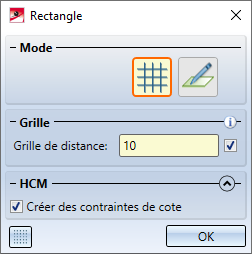
À la différence de l'outil d'esquisse pour les polylignes, seuls les modes Grille XY et Libre sont disponibles. Par ailleurs, seule la grille de distance est supportée.
- Sélectionnez le premier point d'angle du rectangle.
- Sélectionnez le deuxième point d'angle à l'opposé. À la place de points, vous pouvez également, en appuyant sur la touche espace, saisir la distance X et Y par rapport au premier point (cf. aussi Saisie de valeur).
 Pour les esquisses en 3D, vous pouvez modifier le plan du dessin avant de sélectionner le point ou la ligne.
Pour les esquisses en 3D, vous pouvez modifier le plan du dessin avant de sélectionner le point ou la ligne.
Le rectangle est ajouté immédiatement sur la scène. La fenêtre de dialogue reste ouverte pour pouvoir ajouter d'autres rectangles (dans la même esquisse) sur la scène.
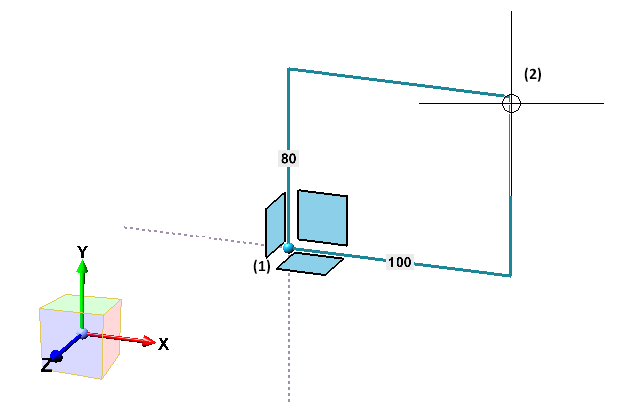
Vous retrouvez sous  d'autres fonctions pour créer des polygones.
d'autres fonctions pour créer des polygones.
Dessiner un rectangle via trois points
Esquisse > Dessiner > Rectangle > Via trois points 
À l'aide de cette fonction, vous pouvez dessiner un rectangle en sélectionnant trois points. Pour cela, l'outil d'esquisse s'ouvre.
- Sélectionnez le point initial de la ligne de base inférieure.
- Sélectionnez le point final de la ligne de base inférieure ou appuyez sur la touche espace pour saisir une distance.
- Sélectionnez un autre point du rectangle. À la place de sélectionner un point, vous pouvez également saisir la hauteur du rectangle en appuyant sur la touche espace.
![]() À savoir :
À savoir :
- Contrairement à la fonction Rectangle
 , les grilles de distance et d'angle sont ici prises en charge.
, les grilles de distance et d'angle sont ici prises en charge. -
Pour les esquisses en 3D, vous pouvez modifier le plan du dessin avant de sélectionner le point ou la ligne.
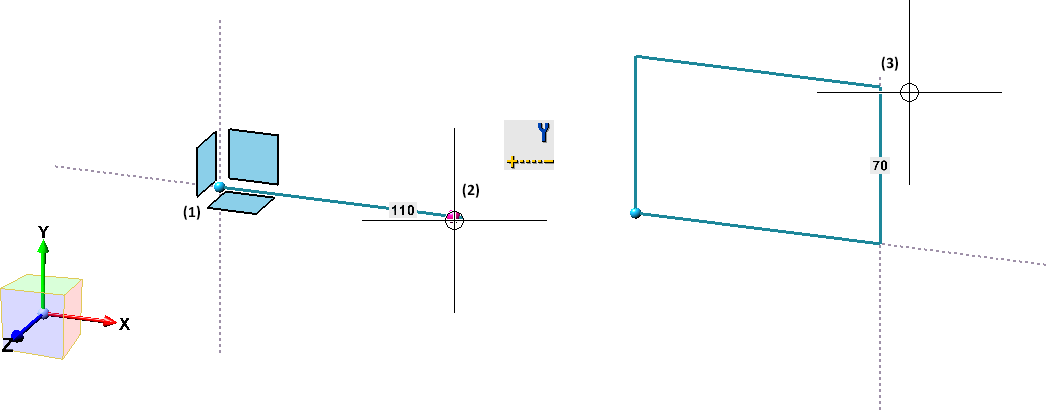
Rectangle avec point médian
Esquisse > Dessiner > Rectangle > Avec point médian 
À l'aide de cette fonction, vous pouvez dessiner un rectangle en sélectionnant son point médian et en étirant ensuite le rectangle. Pour cela, l'outil d'esquisse s'ouvre.
- Sélectionnez le point médian.
- Déterminez un point d'angle du rectangle. Au lieu de déterminer ce point, vous pouvez saisir, en utilisant la touche espace, la largeur et la hauteur du rectangle.
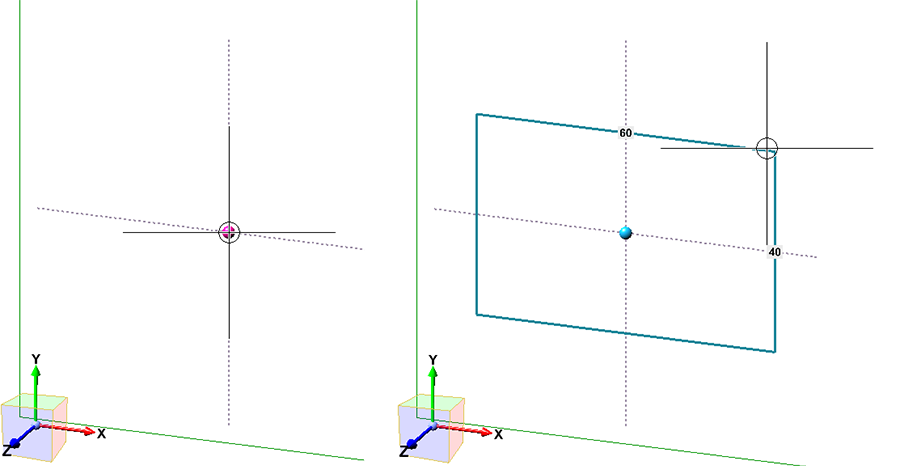
Dessiner un parallélogramme
Esquisse > Dessiner > Rectangle > Parallélogramme 
À l'aide de cette fonction, vous pouvez dessiner un parallélogramme en sélectionnant 3 points. Pour cela, l'outil d'esquisse s'ouvre.
- Sélectionnez le point initial de la ligne de base inférieure.
- Sélectionnez le point final de la ligne de base inférieure ou appuyez sur la touche espace pour saisir une distance.
- Sélectionnez le troisième point du parallélogramme. À la place de sélectionner un point, vous pouvez également saisir la hauteur du rectangle en appuyant sur la touche espace.
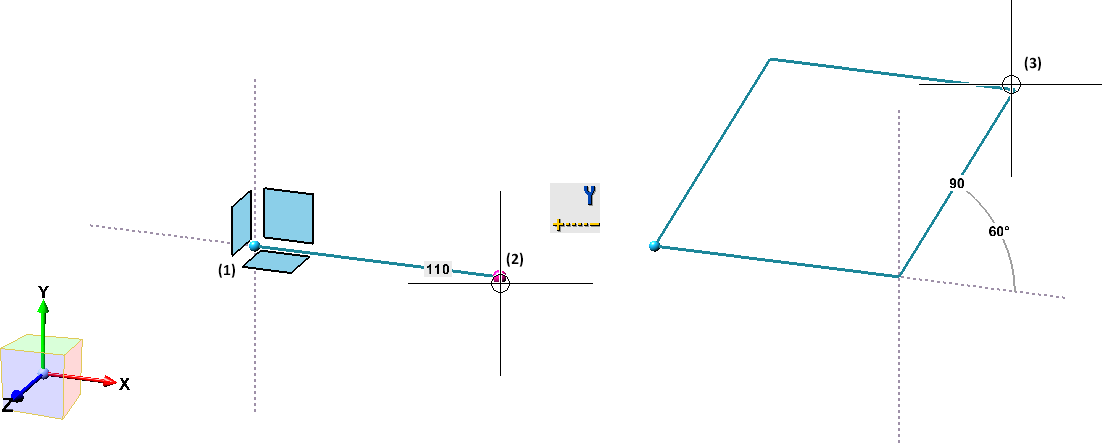
 Pour les esquisses en 3D, vous pouvez modifier le plan du dessin avant de sélectionner le point ou la ligne.
Pour les esquisses en 3D, vous pouvez modifier le plan du dessin avant de sélectionner le point ou la ligne.
Dessiner un N-gone
Esquisse > Dessiner > Rectangle > N-gone 
À l'aide de cette fonction, vous pouvez dessiner un polygone à N angles. Pour cela, l'outil d'esquisse s'ouvre.
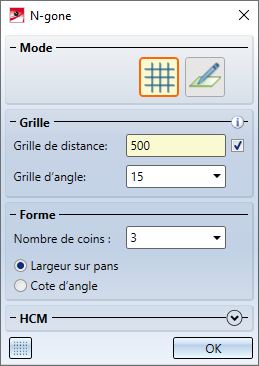
À la différence de l'outil d'esquisse pour les polylignes, vous ne disposez ici que des modes Grille XY et Libre.
- Sélectionnez le point médian du n-gone.
- Saisissez le nombre de coins et la largeur sur pans (1) ou le nombre de coins et la cote d'angle (2).
- Dessinez le n-gone en déterminant la largeur sur pans ou la cote de l'angle.
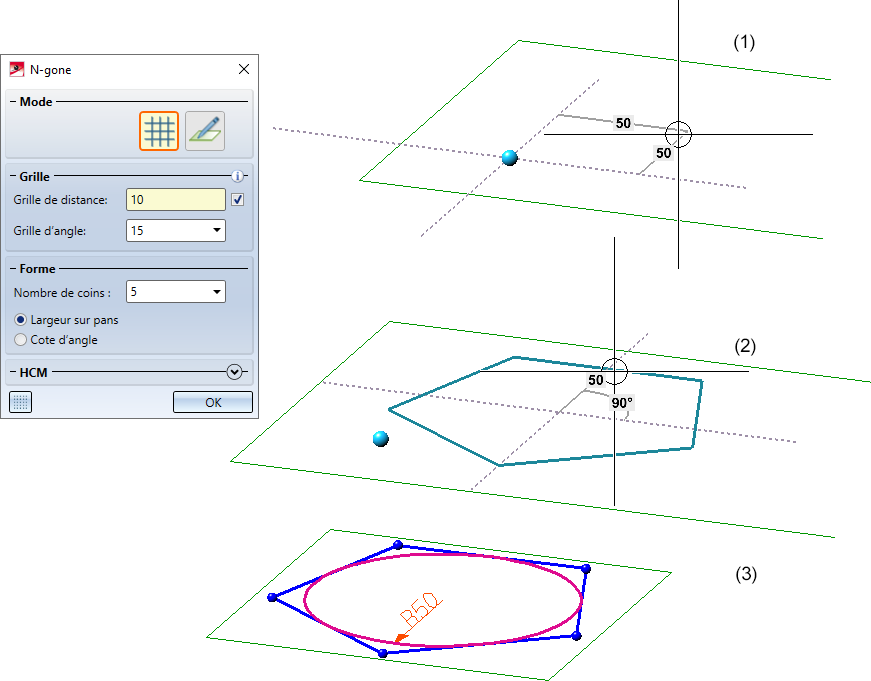
Pentagone en déterminant la largeur sur pans
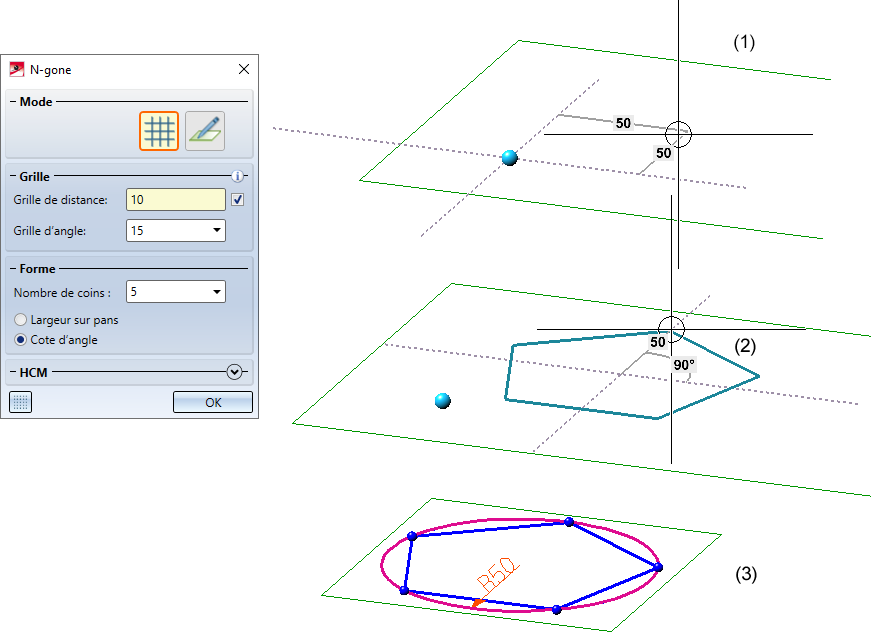
Pentagone en déterminant la cote de l'angle
Si, dans les paramètres de l'HCM, l'attribution automatique des contraintes HCM est choisie, le polygone sera alors attribué à la contrainte de position Groupe. En d'autres termes, toutes les lignes du polygone seront déplacées ensemble par l'HCM en tant qu'unité.
Anciennes fonctions
À partir de HiCAD 2021 SP1, l'outil d'esquisse a été harmonisé pour les esquisses 2D (planaires) et 3D. C'est la raison pour laquelle des fonctions qui sont remplacées par l'outil des esquisses, de même que certaines fonctions rarement utilisées, ont été supprimées.
|
Fonctions disparues |
Fonctions de remplacement |
||
|---|---|---|---|
|
|
|
||


